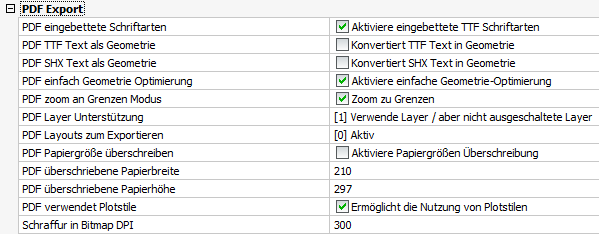
Befehl: EXPORT
Zeichnungs-Dateien können als PDF-Datei gespeichert werden, gegebenenfalls einschließlich der Layer.
Wählen Sie PDF Export Optionen... im Menü Datei, um die PDF Export Einstellungen im Einstellungen Dialog anzuzeigen
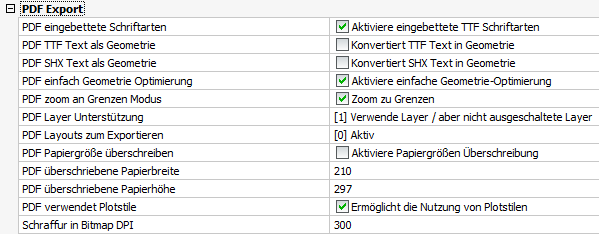
PDF eingebettete Schriftarten:Aktiviert die True Type Schriftarten in PDF-Dateien.
PDF TTF Text als Geometrie: Aktiviert die Umwandlung von TTF Text in Geometrie.
PDF SHX Text als Geometrie:Aktiviert die Umwandlung von SHX Schrift Text in Geometrie.
PDF einfache Geometrie Optimierung: Ermöglichen eine einfache Geometrie-Optimierung: z. B. einzelne Segmente zu einer Polylinie, Verwendung von Bezier-Kurve Kontrollpunkte.
PDF zoom an Grenzen Modus Wenn der Model Bereich exportiert wird, wird zunächst bis an die Grenzen gezoomt, wenn das aktuelle Modell nicht komplett dargestellt wird.
PDF Layer Unterstützung:Steuert
die Verwendung von Layern im PDF-Ziel-Dokument.
Die Optionen sind:Layer nicht verwenden, nur Layer verwenden, die
eingeschaltet sind, alle Layer verwenden.
PDF Layouts zum Exportieren:
Definiert Layouts, die exportiert werden sollen.
Die Optionen sind:
Aktiv: nur das aktive Layout oder der aktive Model Bereich
wird als Einzelseite exportiert.
Alle(s): Alle Layouts, inkl. des Model Bereich, werden als
Mehrfachseite exportiert.
PDF Papiergröße überschreiben: Wenn aktiviert, wird die in den BricsCAD Druckeinstellungen definierte Papiergröße überschrieben. Stattdessen wird die Papierbreite und -höhe, wie sie in PdfPaperWidth und PdfPaperHeight definiert ist, benutzt.
PDF überschriebene Papierbreite: Die Breite (in mm) des PDF Papiers, wenn PdfPaperSizeOverride aktiv ist.
PDF überschriebene Papierhöhe: Die Höhe (in mm) des PDF Papiers, wenn PdfPaperSizeOverride aktiv ist.
PDF verwendete Plotstile: Wenn aktiv, steuert der Plotstil des Layouts die Farbe und die Linienstärke in der PDF Export Datei.
Schraffur in Bitmap DPI: Definiert die Auflösung von Schraffuren und Farbverläufe in DPI (= dots per inch).
Exportieren einer Zeichnung in PDF
(Option) Gleichen Sie die Export in PDF Einstellungen ab.
Wählen Sie Export...
im Datei Menü.
Der Dialog Zeichnung exportieren
als... wird geöffnet.
In der Dateityp Liste wählen Sie: Adobe PDF (*.pdf).
Wählen Sie einen Ordner, um die PDF-Datei zu speichern.
(Option) Geben Sie einen Namen in das Feld Dateiname ein, um den standartmäßig eingestellten Namen <ZEICHNUNGS_NAMEN>.pdf zu ersetzen.
Drücken Sie auf die Schaltfläche Speichern, um die PDF Datei zu erstellen.
| Copyright © Menhirs NV - Alle Rechte vorbehalten. |